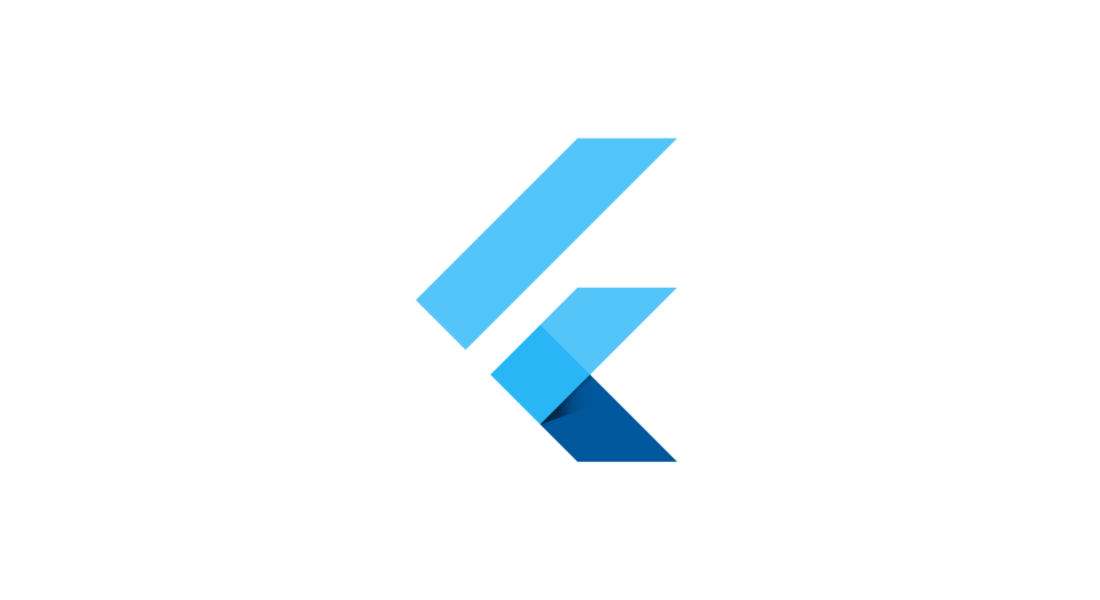
💣 문제 상황
플러터 개발환경을 구축하는 과정에서 Android Studio를 설치했지만 Android Toolchain 관련 오류가 발생했다.

안드로이드 스튜디오는 설치했고 정상적으로 인식되지만 Android toolchain이라는 부분에서 오류가 발생한다.
🔧 해결 방법
안드로이드 스튜디오를 설치하는 것에서 끝이 아니라 추가적인 설정을 해야 한다.

첫 화면에서 'SDK Manager'라는 부분에 들어간다.

'SDK Tools' 탭으로 이동하면 'Android SDK Command-line Tools'라는 항목이 있다.
이것을 체크하고 Apply를 누르면 설치가 진행된다.

설치를 해주면 된다.
다시 flutter doctor를 입력해보면 여전히 문제는 해결되지 않는다.
본인의 경우 SDK를 기본 경로가 아닌 다른 곳에 설치하였기 때문에 자동으로 인식하지 못하기 때문이다.
따라서, SDK의 경로를 지정해줘야 한다.

SDK의 경로는 본인의 SDK 경로를 입력하면 된다.
다시 flutter doctor를 해보면 여전히 문제가 남아있다.

license의 문제라고 한다.
나와있는 명령어를 입력하여 라이선스 동의를 해주면 된다.

라이선스 동의까지 끝나고 다시 flutter doctor를 입력해보면 관련 문제가 해결된 것을 확인할 수 있다.

💡 요약
- 안드로이드 스튜디오에서
Android SDK Command-line Tools활성화 - flutter가 자동적으로 인식하지 못하는 경우 Android SDK 경로 지정:
flutter --android-sdk="안드로이드 SDK 설치 경로" - 라이선스 동의:
flutter doctor --android-licenses
본인은 개발 환경 관리를 편하게(깔끔하게) 하기 위해 별도 경로에 개발 도구, 언어 등을 저장한다.
각 명령어는 본인에 맞게 설정해야 하며 가장 좋은 방법은 기본 설치 경로에 설치하는 것이다.
'개발 > 오류' 카테고리의 다른 글
| [Vite] Vite proxy 설정 (Error: connect ECONNREFUSED ::1:8000 at TCPConnectWrap.afterConnect [as oncomplete]) (0) | 2023.11.25 |
|---|---|
| React (+TypeScript, Styled-Component, ResetCSS) 프로젝트에 구글폰트 적용 안됨 및 해결법 (0) | 2022.11.27 |
| WSL + VSCode Git 변경사항 감지 불가 및 속도 저하 (0) | 2022.10.11 |
| WSL 설치 에러(error: 0x8007019e) (0) | 2022.06.30 |
| 'mysql'은(는) 내부 또는 외부 명령, 실행할 수 있는 프로그램, 또는 배치 파일이 아닙니다. 해결법 (0) | 2022.03.26 |
![[Flutter] Android toolchain 오류 (Android SDK)](https://img1.daumcdn.net/thumb/R750x0/?scode=mtistory2&fname=https%3A%2F%2Fblog.kakaocdn.net%2Fdna%2FbTXIkS%2FbtrVDicZIpq%2FAAAAAAAAAAAAAAAAAAAAAENvUJdHYGSdHM_cKNE-YxwZvz4utSaYIDL2RVtdlXwp%2Fimg.png%3Fcredential%3DyqXZFxpELC7KVnFOS48ylbz2pIh7yKj8%26expires%3D1753973999%26allow_ip%3D%26allow_referer%3D%26signature%3DGwof66IoLo4Cq0L%252BfNDMT%252BCWbsE%253D)